Kā atbloķēt android, ja aizmirsāt grafiskā atslēga vai paroles bloķēšanas ekrāns. Vienkāršs un efektīvs veids, kā atbloķēt android bez datu zaudēšanas.
Es gribu uzreiz pateikt, ka android var atbloķēt jebkurā gadījumā, ir svarīgi tikai pazaudēt visus savus datus vai nē.
Šajā rakstā mēs apsvērsim:
1. Interneta savienojums
2. Google konta atbloķēšana
3. Ja esat aizmirsis lietotājvārdu un paroli no sava konta
4. Atiestatiet rūpnīcas iestatījumus
1. Interneta savienojums
Es aprakstīšu veidu, kā atbloķēt android, izmantojot Google nodrošināto funkciju. Vienīgais panākums ir savienojums ar internetu, jo mēs nevaram iedziļināties šī iestatījumā - bet tas arī izrādījās diezgan atrisināms. Ja jūsu android pirms bloķēšanas jau bija izveidots savienojums ar internetu, tad jums vispār nevajadzētu būt problēmām - dodieties tieši uz nākamo punktu.
1. variants
Ja jums būtu ieslēgts Wi-Fi - varat doties uz jebkuru vietu, kur jau esat izveidojis savienojumu, un tur tur neesat mainījis paroli - atrodot šādu Wi-Fi tīklu, android automātiski izveidos savienojumu ar internetu.
2. variants
Ievietojiet citu SIM karti ar aktivizētu internetu un minimālu trafika daudzumu - mainot SIM karti, tālrunis vai planšetdators ar 3G atbalstu automātiski ieslēgsies mobilā pārraide dati. Ja tas nenotiek, mēģiniet pārstartēt ierīci vai izmantot cita operatora SIM karti.
Kad esat savienojis android ar internetu, pārejiet pie nākamās darbības, kā atbloķēt android.
2. Google konta atbloķēšana
Tagad, kad jūsu android ir ieguvis piekļuvi internetam, varat atbloķēt modeli vai paroli, izmantojot savu google konts. Lai to izdarītu, ievadiet 5 reizes nepareiza parole vai attēlu, tad parādās poga “Aizmirsu paroli”. Šeit jums būs jāievada informācija par Google kontu (lietotājvārds un parole), kuram ir pievienots jūsu android. Ja šāda poga neparādās, ievadiet to vēlreiz - protams, var būt izņēmumi, taču tai vajadzētu parādīties.
3. Ja esat aizmirsis lietotājvārdu un paroli no sava konta
Var gadīties, ka jūs neatceraties sava konta informāciju. Parasti tas notiek, kad kāds jūsu vietā reģistrējās jūsu kontā. Tāpēc pēc atveseļošanās iesaku veltīt nedaudz laika un radīt jauns konts pats. Šis raksts jums palīdzēs, vai skatieties tālāk sniegtos video norādījumus. Tagad jums jāzina sava informācija.
1. variants: esat aizmirsis lietotājvārdu
Sekojiet saitei: rodas problēmas ar pieteikšanos Google, atlasiet “Es neatceros lietotājvārdu”. Šeit jums būs jāievada savs tālruņa numurs, ar kuru konts ir saistīts, un dati reģistrācijas laikā.
Ja šī opcija jums nav piemērota (jūs nezināt reģistrācijas laikā norādītos datus), tad izmēģiniet citu metodi: pievienojiet android datoram ar kabeli un palaidiet sava android patentēto utilītu (programmu un draiverus varat lejupielādēt ražotāja oficiālajā vietnē). Sadaļā “Par ierīci” varat atrast sava konta pieteikuminformāciju no Google.
2. variants: aizmirsāt paroli
Sekojiet saitei: rodas problēmas ar piekļuvi Google, atlasiet “Es neatceros paroli”. Jums būs jāievada e-pasts, pēc tam tālruņa numurs.
Ja kāda iemesla dēļ uz jums nav vērsusies ar tādu metodi kā Android atbloķēšana, nezaudējot datus, ir arī citi, sarežģītāki: dublējums ar failu pārrakstīšanu, kas atbild par ekrāna bloķēšanu, izmantojot Adb run programmu - pirms tam jāiespējo “USB atkļūdošana”. problēmas rašanās. Mēs esam analizējuši vienkāršāko un universālāko veidu, kā atbloķēt android bez datu zaudēšanas.
4. Atiestatiet rūpnīcas iestatījumus
Ja veicāt datu sinhronizāciju vai android dublējums, tad varbūt nevajadzētu tērēt laiku, meklējot citu veidu, kā atbloķēt android, bet Cieta atiestatīšana (Pilnīga atiestatīšana) To darot, jūs zaudēsit visus savus datus. Lai to izdarītu, meklējiet, kā jūsu android ražotājs (vai modelis) veikt cieto atiestatīšanu.
Ja šī informācija jums bija noderīga, abonēt par jaunu līdzīgu rakstu izlaišanu zemāk redzamajā formā, pievienojies uz mūsu VKontakte grupu. Savus jautājumus varat rakstīt komentāros zem raksta.
Šajā rakstā mēs apspriedīsim ērtu rīku. Tālvadības pultsAndroid, kā arī iespējamās ar to saistītās problēmas, piemēram, “bloķēts tālvadības pults Android, kā atbloķēt. "
Pāris gadus atpakaļ google uzņēmums ieviesa ērtu rīku tālvadībai, sekošanai, bloķēšanai vai rūpnīcas iestatījumu atiestatīšanai android iestatījumi ierīces.
Viedtālruņa iestatījumos jābūt iespējotai Android tālvadībai. Bieži vien šī opcija ir iespējota pēc noklusējuma, taču labāk to pārbaudīt. Lai iespējotu Android tālvadību, jums jādodas uz Iestatījumi - Drošība - Ierīces administratori un noklikšķiniet uz Tālvadības pultsAndroid.
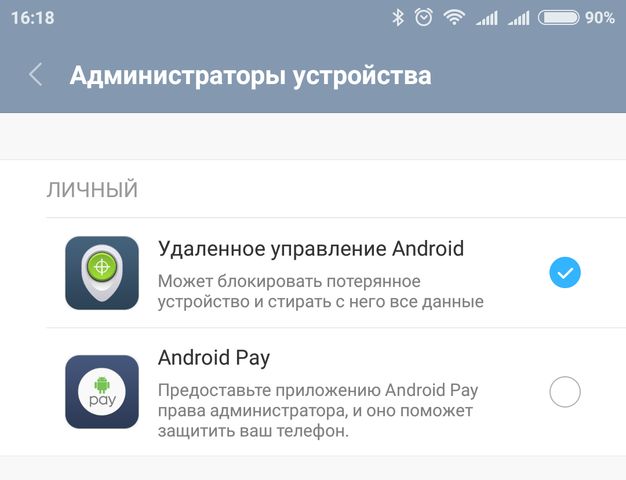
Pēc tam dodieties uz vietni Android tālvadības pults kurā jūs redzēsit savu ierīci un tās atrašanās vietu kartē. Jums tiek parādītas trīs funkcijas: Gredzens, bloķētun Skaidrs.
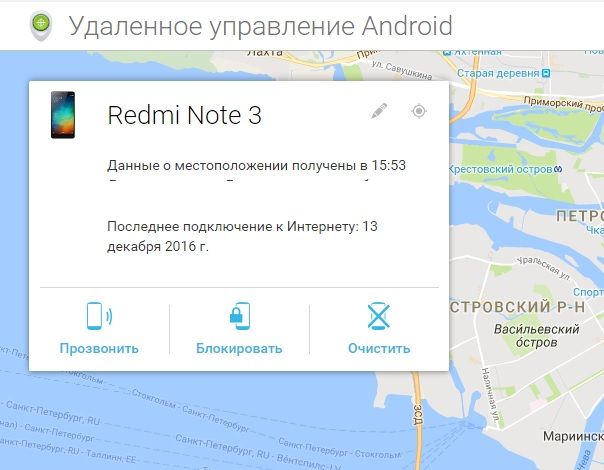
Noklikšķiniet uz “ Lai bloķētu”, Pēc kura parādīsies dialoglodziņš. Ievadiet jebkuru ciparu PIN vai burtu un ciparu paroli, lai nodrošinātu papildu drošību. Pēc tam noklikšķiniet uz “Bloķēt”. Pēc tam mobilā ierīce tiks bloķēts ar tālvadības pulti darbojas operētājsistēma Android.
Pēc brīža izvēlētais viedtālrunis izslēgsies. Ieslēdzot viedtālruni, tiek parādīts bloķēšanas ekrāns, kurā tiek lūgts ievadīt PIN kodu vai paroli.
Šī ir diezgan noderīga funkcija, ja esat pazaudējis savu Android ierīci vai tā ir nozagta. Varat arī izdzēst visus personiskos datus, ja uztraucaties, ka uzbrucējs tiem var piekļūt.
Bloķēts ar Android tālvadības pulti
Daudzus lietotājus interesē jautājums - kā atbloķēt ierīci, ja to bloķē Android tālvadības pults. Vienkāršākais un ērtākais risinājums ir ievadiet pareizo PIN vai paroli.
Ja neatceraties paroli, jums tas jāizpilda rūpnīcas atiestatīšana. Internetā vai īpašās vietnēs meklējiet, kā viedtālruņa modelim atjaunot rūpnīcas iestatījumus (cietā atiestatīšana). Cietā atiestatīšana izdzēš visus personas datus vietnē Android ierīce, ieskaitot PIN vai paroli.
Ja zināt citu šīs problēmas risinājumu vai arī nevarējāt atbloķēt ierīci, kuru bloķē Android tālvadības pults, rakstiet komentāros zemāk.
Android operētājsistēma piedāvā īpašniekiem lenovo viedtālruņi izmantojiet efektīvu rīku, lai aizsargātu savus personas datus, - grafisko atslēgu.
Tomēr dažreiz nepieredzēšanas vai neuzmanības dēļ lietotājs var aizmirst datus, kas nepieciešami datu ievadīšanai, un tālruņa atmiņā saglabātā informācija kļūst nepieejama ne tikai ļaundari, bet pat ierīces īpašnieks. Ko darīt situācijā, kad lietotājs ir aizmirsis modeļa atslēgu?
1. tehnoloģija: mēģiniet atiestatīt paroli



Darbībai ir vairākas iespējas: pirmā - lietotājs pēc kāda laika patstāvīgi atceras nepieciešamo grafisko paroli un veiksmīgi atbloķē savu viedtālruni; otrais ir pieteikties, izmantojot savu google kontu, kurš vienā reizē tika reģistrēts caur ierīci.
Vienīgā prasība šīs tehnoloģijas ieviešanai ir tālruņa piekļuve internetam (mobilam vai caur WI-FI).
Ja viedtālruņa īpašnieks spēja veiksmīgi pieteikties savā google kontā, tad viņam tūlīt būs iespēja veikt izmaiņas savā grafiskajā taustiņā vai pilnībā atteikties no nepieciešamības to ievadīt, kad tālrunis ieslēdzas. Lai šī opcija parādītos, jums vismaz 5 reizes jāievada nepareiza modeļa atslēga!
Ja grafikas taustiņu izvēlaties pārāk grūti, tad redzēsit šādu uzrakstu “Pārāk daudz mēģinājumu ievadīt grafisko taustiņu”!
Ja jums ir nepieciešams ātri atdzīvināt planšetdatoru vai viedtālruni un jūs nevēlaties izlasīt instrukcijas un iedziļināties detaļās, tad:
1.1. Tehnoloģija: atslēgas atbloķēšana, izmantojot datu atiestatīšanu
Uzreiz jāņem vērā, ka pēc datu atiestatīšanas visi ierīces atmiņas kartē saglabātie faili paliks neskarti (fotoattēli, mūzika, video). Sistēma izdzēsīs tikai piezīmes, SMS ziņas, kā arī adrešu grāmatu (tas ir, to, kas tika saglabāts paša viedtālruņa atmiņā). Izmantojot savu Google kontu, varat novērst datu zaudēšanu - vienkārši saglabājiet nepieciešamo informāciju tur.
Izmantojot sinhronizācijas rīku, pēc sistēmas atiestatīšanas var atjaunot nepieciešamos datus.
Īstenot šī metode grafiskās atslēgas atkopšana (viedtālruņa atbloķēšana), ir nepieciešams, lai būtu instalēta operētājsistēma Android atkopšanas izvēlne. Izmantojot to, jums ir jāatiestata sistēmas dati, kļūdaini nejaucieties ar lietotāja datu formatēšanu - kā rezultātā programmas un saistītie dati tiks izdzēsti.
Īss video, kā to izdarīt:
Plašāku informāciju par to, kā atiestatīt datus par populāriem zīmoliem, varat lasīt 1.1.1.
1.1.1. Tehnoloģija: tālruņu zīmolu datu atiestatīšana
Samsung
Samsung grafiskās atslēgas (un visu datu cietās atiestatīšanas) atiestatīšanas procedūra ir šāda:
- viedtālruņa izslēgšana (ja modelis ir vecs);
- jums ilgi jānospiež un jānospiež centrālā poga un ieslēgšanas / izslēgšanas taustiņš (ja ierīces modelis ir jauns);
- vienlaikus turiet trīs pogas: centrālo, skaļuma regulēšanas taustiņu, ierīces ieslēgšanas / izslēgšanas pogu.
HTC
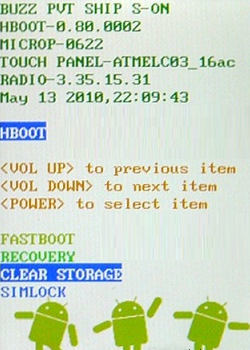
Huaewi
Šādas darbības tiek veiktas secīgi:
- nepieciešams izslēgt ierīci;
- pēc tam izņemiet un ievietojiet atpakaļ uzlādējamo akumulatoru;
- vienlaikus nospiediet un turiet taustiņus “On-Off” un “Volume Up”;
- pēc vēlamā attēla parādīšanās tālruņa ekrānā jums jānospiež visas pogas;
- no konteksta izvēlnes ieteicams atlasīt Wipe data | rūpnīcas atiestatīšana (operācija tiek veikta, izmantojot lejup, uz augšu, barošanas pogas un funkciju “atlasīt”);
- tad lietotājam jārestartē viedtālrunis - tiek izdzēsta grafiskā bloķēšanas atslēga.
Ierobežotam skaitam jaunu Huawei zīmola viedtālruņu ir veids, kā atbloķēt, izmantojot bootlooder. Procedūras rezultātā no sistēmas tiek izdzēsti absolūti visi lietotāja dati.
Vēl viena atiestatīšanas metode ir šāda:
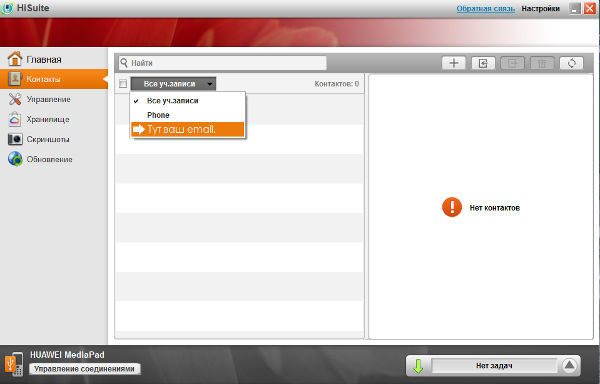
Sony
Šīs darbības jāveic secīgi:
- lejupielādējiet un palaidiet programmu datorā Sony Ericsson PC Suite
- tālāk jums jāpievieno viedtālrunis personālais dators;
- tālrunī jums vajadzētu palaist iepriekš lejupielādēto programmu;
- pēc tam, kad ekrānā parādās opcija “tools”, atlasiet funkciju “data recovery”.
ZTE ierīču iestatījumus var atiestatīt vairākos veidos. Pirmais ir:
- bloka laukā ir nepieciešams nospiest pogu "Avārijas izsaukums";
- pēc tam tiek izsaukta šāda digitālā kombinācija: * 983 * 987 #;
- konteksta izvēlnē atlasiet funkciju “datu atiestatīšana”.
ZTE viedtālruņu rūpnīcas iestatījumu atjaunošanai ir vēl viena metode:

Prestigio
Jāveic šādas darbības:
- izslēdziet ierīci;
- vienlaicīgi turiet un turiet šādus taustiņus: “skaļuma palielināšana”, “ieslēgts - izslēgts”, kā arī poga “mājas”.
- Konteksta izvēlnē Atkopšana jums vajadzētu dot priekšroku datu dzēšanas - rūpnīcas atiestatīšanas funkcijai.
- Apstipriniet izvēli ar atbilstošo pogu.
- Pēc tam lietotājs izvēlas opciju “izdzēst visus datus” un “pārstartēt sistēmu”.
- Tālrunis (planšetdators) tiks restartēts, dati tiek atiestatīti.
Asus
Kā atiestatīt datus Asus ierīcēs:
- Ir nepieciešams izslēgt Android ierīci;
- vienlaikus nospiediet taustiņus “ON-OFF”;
- pagaidiet, līdz viedtālruņa ekrānā parādās izvēlne, kas sastāv no diviem vienumiem;
- izmantojot skaļuma regulēšanas taustiņu, jums jāizvēlas funkcija Wipe Data;
- izmantojiet pogu Skaļuma palielināšana, lai apstiprinātu savu izvēli.
Archos
Darbību secība:
- izslēdziet planšeti;
- vienlaicīga taustiņu "Skaļums", "Ieslēgts - Izslēgts" + "Sākums" nospiešana;
- no konteksta izvēlnes tiek atlasīta opcija wipe data - rūpnīcas iestatījumu atiestatīšana;
- izvēles apstiprinājums;
- funkcija "reboot system now";
- izvēles apstiprinājums - darbība pabeigta. Dati ir atiestatīti uz rūpnīcas iestatījumiem.
2. tehnoloģija: atiestatiet viedtālruni ar sekojošiem datu zudumiem
Tātad, ja ierīces īpašnieks joprojām nevarēja atvērt savu google kontu un mainīt nepieciešamo iestatījumu paketi, lai piekļūtu datiem, viņam ir tikai viena iespēja - vienīgais veids, kā atbloķēt sistēmu, ir cieta atiestatīšana.
Šai metodei ir viens nopietns trūkums: “atiestatot sistēmu”, tiks zaudēti visi ierīces atmiņā saglabātie dati (fotoattēli, mūzika, video, ziņojumi, dokumenti, tālruņu numuri utt.).
Tehnoloģija 2.1: viedtālruņa mirgošana
Ja jums ir diezgan labi iestatīt un mirgot viedtālruni, tad varat mēģināt mirgot viedtālrunī BEZ formatēšanas (dzēšanas) lietotāja datiem.
Protams, tālruņu kategorija, SMS, jūsu lejupielādes tiks izdzēstas, taču, ja esat konfigurējis sinhronizāciju ar Google kontiem - to visu var atgriezt bez problēmām.
3. tehnoloģija: veidi, kā novērst nejaušu viedtālruņa bloķēšanu vai kā grafiski atiestatīt paroli
Šāda informācija ir noderīga visiem ierīču īpašniekiem, kuriem ir risks, ka ierīce tiks bloķēta (piemēram, ja mājā ir mazi bērni).
Lai to izdarītu, nepieciešama SMS apvedceļš programma: 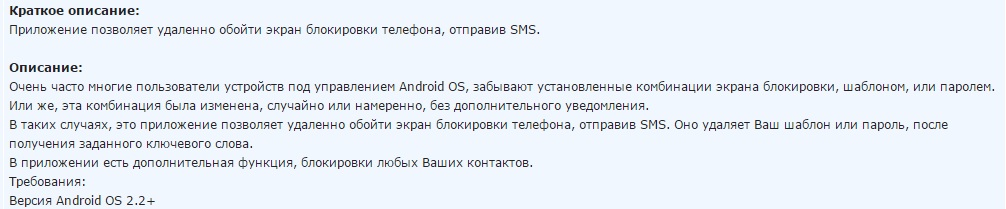
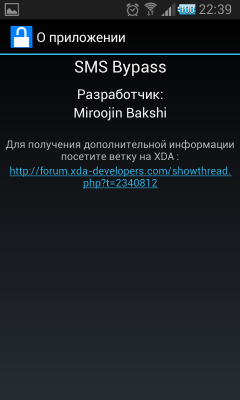

Aprakstītās metodes pamatā ir ideja nosūtīt SMS ziņojumu ar īpašu tekstu uz bloķētu tālruni - šīs darbības rezultātā ierīce (precīzāk - Android sistēma) tiks atbloķēta.
Jūs varat iegādāties šo programmu vai, godīgi sakot, lejupielādēt vietnē w3bsit3-dns.com.
Pēc programmas instalēšanas viedtālrunim vienkārši nosūtiet SMS ar frāzi "1234 reset". Pēc programmas restartēšanas noņemiet modeli. Šī metode FIT TIKAI, ja jums ir saknes tiesības, un, protams, tas nedarbosies, ja jums ir planšetdators bez 3G.
Kādi pasākumi jāveic, lai izvairītos no šīs situācijas? Veiciet šīs darbības:
- lietotājam būs vajadzīgas tā saucamās saknes tiesības (jūs varat uzzināt, kas tas ir un kā to iegūt, dodoties uz īpašu vietnes sadaļu);
- tālrunī jāinstalē īpaša lietojumprogramma - SMS apvedceļš (lielākoties jūs varat lejupielādēt un izmantot šīs programmas pirātisko versiju, taču licencēto versiju var iegādāties tikai par vienu dolāru, tāpēc labāk dot priekšroku oriģinālam);
- pēc šīs lietojumprogrammas instalēšanas jums jāļauj tai izmantot savas saknes tiesības;
- pēc noklusējuma taustiņš ir iestatīts, lai ievadītu lietojumprogrammu 1234. Situācijā, kad kāda iemesla dēļ Android sistēma tika bloķēta, lai tai piekļūtu (tas ir, lai atbloķētu grafisko taustiņu), no jebkuras ierīces uz bloķētu viedtālruni ir jānosūta ziņojums ar šādu tekstu. - 1234 atiestatīšana.
Pēc īsziņu saņemšanas ierīcē Android sistēmai vajadzētu automātiski pārstartēties. Tagad lietotājs var ievadīt jebkuru grafisko paroli. Tas arī viss - tālruņa Android sistēma ir atbloķēta, jūs varat izmantot tālrunī saglabātās lietojumprogrammas un informācijas datus.
Ko darīt, ja kāda iemesla dēļ viedtālrunī esošā Android ierīce tika bloķēta? Šis operētājsistēma Tas nodrošina visu nepieciešamo lietojumprogrammu attālu instalēšanu viedtālrunī. To var izdarīt šādi:
- gadījumā, kad ir iespējams savienot ierīci ar internetu;
- piesakieties savā Google kontā;
- ja lietotājam ir Saknes tiesības, viņš, izmantojot stacionāru datoru vai klēpjdatoru, var instalēt SMS apvedprogrammu, ievadīt noklusējuma tekstu “1234” un pēc tam uz bloķēto ierīci nosūtīt SMS īsziņu ar tekstu “1234 reset”. Pēc šīm secīgajām darbībām Android sistēma tiks atsāknēta, un lietotājs varēs ievadīt jebkuru viņa izvēlētu grafisko paroli. Tas ir viss, jūs varat brīvi izmantot savu viedtālruni, pat ja aizmirstat grafisko taustiņu.
3. tehnoloģija: Zvanīšana uz viedtālruni - modeļa atslēgas atbloķēšana
Šī tehnoloģija ir piemērota tādu ierīču īpašniekiem, kurās ir instalēta Android “ne vecāka” versija 2.2.
Lai atbloķētu grafisko taustiņu, jums jāzvana uz “skarto” tālruni, pēc zvana pieņemšanas dodieties uz iestatījumiem - atlasiet kategoriju “drošība” - atspējojiet grafisko taustiņu.
Tehnoloģija 4: zvanot, ir laiks spiest!
Vēl viena metode - pirms vajadzīgā numura sastādīšanas jums vajadzētu laiku noklikšķināt uz lietojumprogrammas saīsnes, lai varētu to izdarīt
velciet augšējo informācijas līniju (šādu darbību piemērs ir redzams vietnē ievietotajā video).
5. tehnoloģija: atbloķēšanas metode ar mazu akumulatora līmeni
Šī tehnoloģija ir līdzīga iepriekšējai: jums jāgaida brīdis, kad viedtālruņa ekrānā parādās paziņojums, ka ierīce ir atvienota izlādēta akumulatora dēļ, pēc tam dodieties uz atbilstošo iestatījumu izvēlni un izslēdziet grafisko taustiņu.
Tehnoloģija 6: Kā atbloķēt modeli, izmantojot google kontu
Pēc tam, kad lietotājs ir vairākkārt mēģinājis ievadīt datus, kas nepieciešami sistēmas atbloķēšanai, Android piedāvās to izdarīt, izmantojot google kontu. Jums jāgaida 30 sekundes, ievadiet savus datus, pēc kura viedtālrunis ir jāatslēdz.
Situācijā, kad lietotājs pareizi ievada savu paroli un pieteikšanos, un Android sistēma nereaģē (piemēram, ierīce nav savienota ar internetu), jums tas jādara:
- restartējiet viedtālruni;
- kad informācijas centrs parādās ekrānā, jums tas jāaktivizē un jākonfigurē sistēmas piekļuve internetam;
- tālāk jums jāievada pareizs sava google konta parole-pieteikšanās - tagad Android sistēma ir atbloķēta.
Situācijā, kad lietotājs nevar atcerēties savus reģistrācijas datus sistēmā, viņam jāizmanto opcija “paroles atiestatīšana”, pēc kura tikko saņemtie dati jāievada bloķētajā ierīcē. Ir svarīgi, lai šajā situācijā ierīcei būtu jābūt savienotai ar internetu (mobilo vai WI-FI).
Kas jums jādara, lai to izdarītu:
- noslēgt ārkārtas izsaukums»Uz bloķēta tālruņa;
- sastādiet secīgu ciparu kombināciju: * # 7378423 # * # *
- dodieties uz izvēlni sadaļā "testa iestatījumi" - WLAN;
- pēc tam jūs varat izveidot savienojumu ar WIFI.
* Šī ciparu un * # secība var nedarboties jūsu viedtālrunī.
Ja nevarat ieslēgt Wi-Fi, tad meklējiet pakalpojumu kodi vai kods, kas jāievada inženierijas izvēlne viedtālrunī.
Ja tuvumā nav interneta piekļuves punktu, viedtālrunī jāievieto SIM karte ar aktivizētu interneta pakalpojumu. Pēc tam izveidojiet savienojumu ar tīklu.

Ja nevarat izveidot savienojumu ar internetu, izmantojot SIM karti, vai arī jums nav Wi-Fi, varat izmantot ekstremālo metodi un izveidot savienojumu, izmantojot (noklikšķiniet uz pirkšanas) adapteri.
Jums būs nepieciešams adapteris un maršrutētājs, kas savienots ar internetu, un, protams, kabelis. Pievienojiet bloķēto ierīci sistēmai, pagaidiet dažas sekundes (maršrutētājam vajadzētu darboties), ievadiet savu pieteikumvārdu un paroli. Tas arī viss - Android sistēma ir atbloķēta, jūs varat nokļūt darbā. Jāatzīmē arī, ka ne visi viedtālruņi atbalsta iespēju pieslēgties caur LAN vadītājiem, tāpēc pirms darba sākšanas jums vajadzētu iepazīties ar to, vai ierīces pasē ir šāda iespēja.
Tehnoloģija 7: Kā manuāli noņemt modeļa atslēgu
Lai ieviestu šo tehnoloģiju, viedtālrunim jābūt izvēlnei Atkopšana. Pēc tam lietotājs lejupielādē Aroma failu pārvaldnieku un instalē to, izmantojot iepriekš norādīto izvēlni.
Jums jāiet pa šo ceļu: dati - sistēma - gesture.key ( pēdējais fails svītrots).
8. tehnoloģija: atkopšana + nedaudz pacietības
Vēl viena šīs metodes iespēja ir izdzēst failu gesture.key, izmantojot atjaunināšanas sistēmu. Svarīgs nosacījums ir tas, ka atkopšanas izvēlnei vajadzētu darboties viedtālrunī.
Lai sāktu, jums ir jālejupielādē fails (noklikšķināms), pēc tam tas jāizpako un jāinstalē, izmantojot izvēlni Atkopšana.
Pēc šo darbību veikšanas lietotājam ir jārestartē viedtālrunis un jārestartē Android sistēma - pareizu darbību gadījumā tā darbosies.
9. tehnoloģija: noņemiet gesture.key ar atjauninājumu
Lai atbloķētu grafisko taustiņu, izmantojot atjaunināšanas sistēmu, jāinstalē izvēlne Atkopšana, izmantojot režīmu Ātra sāknēšana (šī opcija nav piemērota īpašniekiem samsung viedtālruņi, viņiem jāizmanto Odina sistēma).
10. tehnoloģija: servisa centrs
Lai gan tas nav izplatīts, vienkāršākais veids, kā atbloķēt grafisko atslēgu, ir aizvest ierīci uz servisa centru, kur speciālisti sniegs garantijas pakalpojumus jūsu ierīcei. Jums, iespējams, būs jāmaksā noteikta summa par šādu operāciju. Tāpēc pirms jebkādas iejaukšanās iepriekš pārbaudiet cenu pirms cenas.
11. tehnoloģija: HTC viedtālruņu modeļa noņemšana
Jāveic šādas darbības:
- instalējiet HTC Sync
- tālruņa savienošana ar personālo datoru;
- ekrāna bloķēšanas apvedprogrammas aktivizēšana
- ierīces atbloķēšana.
Tehnoloģija 12: Kā atbloķēt modeļa atslēgu Samsung viedtālruņos
Lietotājam jābūt kontu Samsung konts.
Jums jāpiesakās sistēmā, atlasiet “Saturs un pakalpojumi” - “Ierīču meklēšana” - “Ekrāna atbloķēšana”.
13. tehnoloģija: kā atiestatīt modeli, mirgojot Android sistēmai
Jums viedtālruņa ražotāja vietnē jāatrod vēlamā programmaparatūra, jālejuplādē un jāaugšupielādē savā tālrunī. Šeit ir iespējamas dažādas iespējas.
darbība:
- samsung gadījumā jums jāizmanto ODIN programma; ).
Tālāk - Android - ierīce ir savienota ar personālo datoru, kurā iepriekš bija instalēti nepieciešamie draiveri. Izmantojot viedtālruni, dodieties uz programmu un atveriet izvēlni. Izvēlieties kādu no piedāvātajām datu atiestatīšanas metodēm.
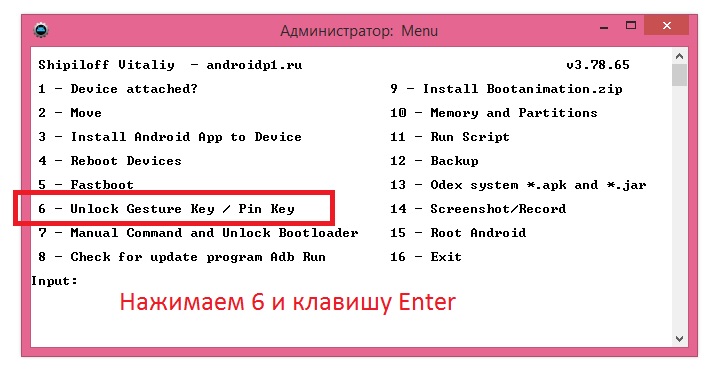
Kā darbojas grafiskās atslēgas dzēšanas (atbloķēšanas) metodes Adb Run sistēmā?
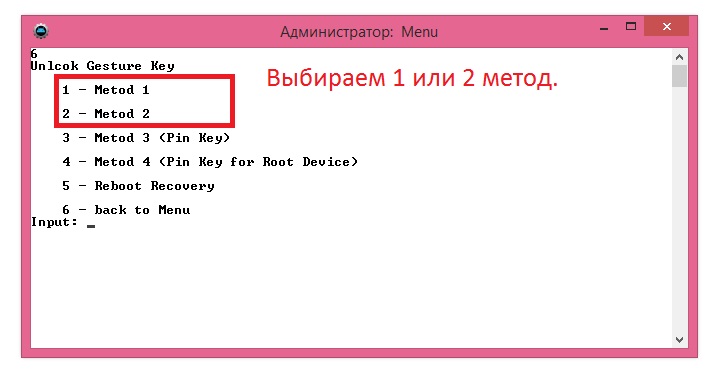
Pirmajā gadījumā (1. metode) fails gesture.key tiek izdzēsts no datu sistēmas mapes. Pēc tam lietotājs sistēmā var ievadīt jebkuru grafisko atslēgu.
Otrajā variantā (2. Metode) datu mape sistēma nulles datu sistēma.db.
Ja atbloķēšana nenotika automātiski, jūs varat veikt secīgas darbības un manuāli komandrinda. Tālāk tiek atsākta Android sistēmas darbība, viedtālrunis tiek atbloķēts.
Datu atiestatīšanas caur Adb Run programmu caur komandrindu:
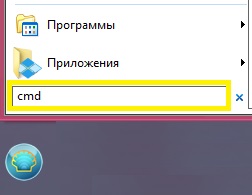
Nospiediet Windows pogu (vai sāciet);

Noklikšķiniet uz meklēšanas un meklējiet cmd vai nospiediet WIN + R;
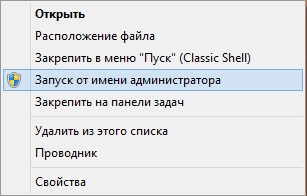
* Ir svarīgi atvērt administratora komandu uzvedni. Lai to izdarītu, ar peles labo pogu noklikšķiniet un atlasiet “Palaist kā administratoram”.
rm /data/system/gesture.key
cd /data/data/com.android.providers.settings/databases
sqlite3 iestatījumi.db
atjaunināt sistēmas iestatīto vērtību \u003d 0, kur name \u003d 'lock_pattern_autolock ";
atjaunināt sistēmas iestatīto vērtību \u003d 0, kur nosaukums \u003d ”bloķēšanas ekrāns. ilgstoši bloķēts ";
Ja pēc ierīces pārstartēšanas pabeigšanas slēdzene nav atbloķēta, jums jāievada jebkurš žests.
Tehnoloģija 15:
1. Palaidiet Adb Run programmu
2. Atlasiet vienumu Manual \u003e\u003e\u003e Shell
3. Manuāli ievadiet komandas:
su
rm /data/system/locksettings.db
rm /data/system/locksettings.db-wal
rm /data/system/locksettings.db-shm
atsāknēšana
4. Pēc atsāknēšanas ievadiet jebkuru grafisko taustiņu (bloķēšanu), ja tāds ir.
* Lai programma darbotos pareizi, viedtālrunī ir jābūt iespējotai ADB atkļūdošanai.
Ja pirms ierīces bloķēšanas tas nebija ieslēgts, tad to nav iespējams ieslēgt ar ierīci!
16. tehnoloģija: metode, kas atbloķēs 99%
Visa internetā atrodamā informācija apkopota vienā rakstā. Ja atrodat jaunu veidu, kā atbloķēt, lūdzu, rakstiet uz pastu [aizsargāts ar e-pastu] Paldies jau iepriekš.
Kā atbloķēt android, ja esat aizmirsis ekrāna bloķēšanas modeli vai paroli. Vienkāršs un efektīvs veids, kā atbloķēt android bez datu zaudēšanas.
Es gribu uzreiz pateikt, ka android var atbloķēt jebkurā gadījumā, ir svarīgi tikai pazaudēt visus savus datus vai nē.
Šajā rakstā mēs apsvērsim:
1. Interneta savienojums
2. Google konta atbloķēšana
3. Ja esat aizmirsis lietotājvārdu un paroli no sava konta
4. Atiestatiet rūpnīcas iestatījumus
1. Interneta savienojums
Es aprakstīšu metodi, kā atbloķēt android ar Google sniegto palīdzību. Vienīgais panākums ir savienojums ar internetu, jo mēs nevaram iedziļināties šī iestatījumā - bet tas arī izrādījās diezgan atrisināms. Ja jūsu android pirms bloķēšanas jau bija izveidots savienojums ar internetu, tad jums vispār nevajadzētu būt problēmām - dodieties tieši uz nākamo punktu.
1. variants
Ja jums būtu ieslēgts Wi-Fi - varat doties uz jebkuru vietu, kur jau esat izveidojis savienojumu, un tur neesat mainījis paroli, - atrodot šādu Wi-Fi tīklu, android automātiski izveidos savienojumu ar internetu.
2. variants
Ievietojiet citu SIM karti ar aktivizētu internetu un minimālu trafika daudzumu - mainot SIM karti, tālrunis vai planšetdators ar 3G atbalstu automātiski ieslēgs mobilo datu pārsūtīšanu. Ja tas nenotiek, mēģiniet pārstartēt ierīci vai izmantot cita operatora SIM karti.
Kad esat savienojis android ar internetu, pārejiet pie nākamās darbības, kā atbloķēt android.
2. Google konta atbloķēšana
Tagad, kad jūsu android ir ieguvis piekļuvi internetam, varat atbloķēt modeli vai paroli, izmantojot savu Google kontu. Lai to izdarītu, 5 reizes jāievada nepareiza parole vai attēls, tad parādīsies poga “Aizmirsu paroli”. Šeit jums būs jāievada informācija par Google kontu (lietotājvārds un parole), kuram ir pievienots jūsu android. Ja šāda poga neparādās, ievadiet to vēlreiz - protams, var būt izņēmumi, taču tai vajadzētu parādīties.
3. Ja esat aizmirsis lietotājvārdu un paroli no sava konta
Var gadīties, ka jūs neatceraties sava konta informāciju. Parasti tas notiek, kad kāds jūsu vietā reģistrējās jūsu kontā. Tāpēc pēc atkopšanas iesaku veltīt laiku un pats izveidot jaunu kontu. Šis raksts jums palīdzēs, vai skatieties tālāk sniegtos video norādījumus. Tagad jums jāzina sava informācija.
1. variants: esat aizmirsis lietotājvārdu
Ja šī opcija jums nav piemērota (jūs nezināt reģistrācijas laikā norādītos datus), tad izmēģiniet citu metodi: pievienojiet android datoram ar kabeli un palaidiet sava android patentēto utilītu (programmu un draiverus varat lejupielādēt ražotāja oficiālajā vietnē). Sadaļā “Par ierīci” varat atrast sava konta pieteikuminformāciju no Google.
2. variants: aizmirsāt paroli
Kā reģistrēties Play veikalā ar datora video instrukciju)
Ja kāda iemesla dēļ uz jums nav vērsusies tāda metode kā Android atbloķēšana, nezaudējot datus, ir arī citi, sarežģītāki: dublējums ar to failu pārrakstīšanu, kas atbild par ekrāna bloķēšanu, izmantojot Adb run programmu - “USB atkļūdošana” ir jāiespējo pirms tam problēmas rašanās. Mēs esam analizējuši vienkāršāko un universālāko veidu, kā atbloķēt android bez datu zaudēšanas.
4. Atiestatiet rūpnīcas iestatījumus
Ja veicāt datu sinhronizēšanu vai android dublējumu, iespējams, jums nevajadzētu tērēt laiku, meklējot citu veidu, kā atbloķēt android, bet gan veikt cieto atiestatīšanu. To darot, jūs zaudēsit visus savus datus. Lai to izdarītu, meklējiet, kā jūsu android ražotājs (vai modelis) veikt cieto atiestatīšanu.
Ja šī informācija jums bija noderīga, abonēt par jaunu līdzīgu rakstu izlaišanu zemāk redzamajā formā, pievienojies uz mūsu VKontakte grupu. Savus jautājumus varat rakstīt komentāros zem raksta.
Kā atbloķēt android, ja esat aizmirsis ekrāna bloķēšanas modeli vai paroli. Vienkāršs un efektīvs veids, kā atbloķēt android bez datu zaudēšanas. Es gribu uzreiz pateikt, ka android var atbloķēt jebkurā gadījumā, ir svarīgi tikai pazaudēt visus savus datus vai nē. Šajā rakstā mēs apsvērsim: 1. Interneta savienojums 2. ...




